3 روش برای بررسی RPM هارد دیسک (دور در دقیقه)
نحوه بررسی RPM هارد درایو (دور در دقیقه):(How to Check Hard Drive RPM (Revolutions per Minute): ) هارد دیسک ها به دلیل قیمت پایینشان بسیار محبوب هستند زیرا حجم ذخیره سازی زیادی را با هزینه نسبتاً ارزان تر ارائه می دهند. هر دیسک سخت استاندارد از یک قسمت متحرک یعنی یک دیسک چرخان تشکیل شده است. با توجه به این دیسک در حال چرخش، ویژگی RPM یا Revolutions Per Minute وارد عمل می شود. RPM اساساً تعداد دفعات چرخش دیسک در یک دقیقه را اندازه گیری می کند و از این رو سرعت هارد دیسک را اندازه گیری می کند. امروزه بسیاری از کامپیوترها حاوی SSD(SSDs) هایی هستند که هیچ جزء متحرکی ندارند و بنابراین RPM معنی ندارد، اما برای هارد دیسک ها، RPMیک معیار مهم برای قضاوت در مورد عملکرد آنها است. در نتیجه، باید بدانید از کجا می توانید RPM هارد دیسک خود را پیدا کنید تا بفهمید که هارد دیسک شما خوب کار می کند یا نیاز به تعویض دارد. در اینجا چند روش وجود دارد که از طریق آنها می توانید RPM هارد دیسک خود را پیدا کنید .

برچسب هارد دیسک را بررسی کنید(CHECK THE HARD DRIVE LABEL)
هارد دیسک شما دارای یک برچسب با RPM دقیق درایو است. مطمئن ترین راه برای بررسی RPM(RPM) هارد دیسک ، بررسی این برچسب است. این یک راه واضح است و برای پیدا کردن برچسب باید رایانه خود را باز کنید. برای دیدن این برچسب احتمالاً نیازی به بیرون کشیدن هیچ قسمتی نخواهید داشت، همانطور که در اکثر رایانهها به راحتی قابل مشاهده است.

شماره مدل هارد دیسک خود را گوگل کنید(GOOGLE YOUR HARD DRIVE MODEL NUMBER)
اگر ترجیح می دهید رایانه خود را باز نکنید، راه دیگری برای بررسی RPM هارد دیسک وجود دارد. به سادگی(Simply) شماره مدل هارد دیسک خود را در گوگل جستجو کنید و به گوگل اجازه دهید آن را برای شما پیدا کند. تمام مشخصات هارد دیسک خود را به راحتی می دانید.
شماره مدل درایو دیسک خود را پیدا کنید(Find Model Number of your Disk Drive)
اگر از قبل شماره مدل هارد دیسک خود را می دانید، عالی است! اگر ندارید، نگران نباشید. می توانید شماره مدل را با استفاده از هر یک از دو روش داده شده پیدا کنید:
روش 1: از Device Manager استفاده کنید(Method 1: Use Device Manager)
برای پیدا کردن شماره مدل هارد دیسک خود با استفاده از مدیر دستگاه،
1. روی " This PC " در دسکتاپ خود کلیک راست کنید.
2. " Properties " را از منو انتخاب کنید.

3. پنجره اطلاعات سیستم باز می شود.
4. روی " Device Manager " از سمت چپ کلیک کنید.

5. در پنجره Device Manager ، روی " Disk drives " کلیک کنید تا آن را بزرگ کنید.

6. شماره مدل هارد دیسک را خواهید دید.(model number of the hard drive.)
7.اگر نمی توانید آن را ببینید، روی درایو فهرست شده در زیر درایوهای دیسک کلیک راست کرده و " Properties " را انتخاب کنید .

8. به برگه « جزئیات(Details) » بروید.
9. در منوی کشویی، « شناسه سخت افزار(Hardware IDs) » را انتخاب کنید .

10. شماره مدل را خواهید دید. در این مورد HTS541010A9E680 است. (HTS541010A9E680. )
توجه:(Note:) شماره بعد از خط خط در هر ورودی ممکن است متفاوت باشد، اما این بخشی از شماره مدل نیست.
11. اگر شماره مدل بالا را در گوگل جستجو کنید، متوجه خواهید شد که هارد دیسک HITACHI HTS541010A9E680 است و سرعت چرخش(Rotation Speed) یا دور در دقیقه (Minute)آن(Revolutions) 5400 RPM است.( 5400 RPM.)

روش 2:(Method 2: ) از ابزار اطلاعات سیستم استفاده کنید
برای پیدا کردن شماره مدل هارد دیسک خود با استفاده از ابزار اطلاعات سیستم،
1. در قسمت جستجوی موجود در نوار وظیفه، msinfo32 را تایپ کرده و Enter را فشار دهید.

2. در پنجره System Information ، روی " Components " در سمت چپ کلیک کنید تا آن را باز کنید.
3. " Storage " را گسترش دهید و روی " Disks " کلیک کنید.

4. در قسمت سمت راست، جزئیات هارد دیسک از جمله شماره مدل آن را مشاهده خواهید کرد.( details of the hard drive including its model number.)

پس از دانستن شماره مدل، میتوانید آن را در Google جستجو کنید .

از نرم افزار شخص ثالث استفاده کنید(USE THIRD-PARTY SOFTWARE)
این روش دیگری برای یافتن نه تنها RPM هارد دیسک، بلکه سایر مشخصات آن مانند اندازه کش، اندازه بافر، شماره سریال، دما و غیره است. نرم افزارهای اضافی زیادی وجود دارد که می توانید برای اندازه گیری مرتب هارد خود بر روی رایانه خود دانلود کنید. عملکرد درایو یکی از این نرم افزارها CrystalDiskInfo است . می توانید فایل راه اندازی را از اینجا(here) دانلود کنید . با کلیک روی فایل دانلود شده آن را نصب کنید. برنامه را اجرا کنید تا تمام جزئیات هارد دیسک خود را مشاهده کنید.
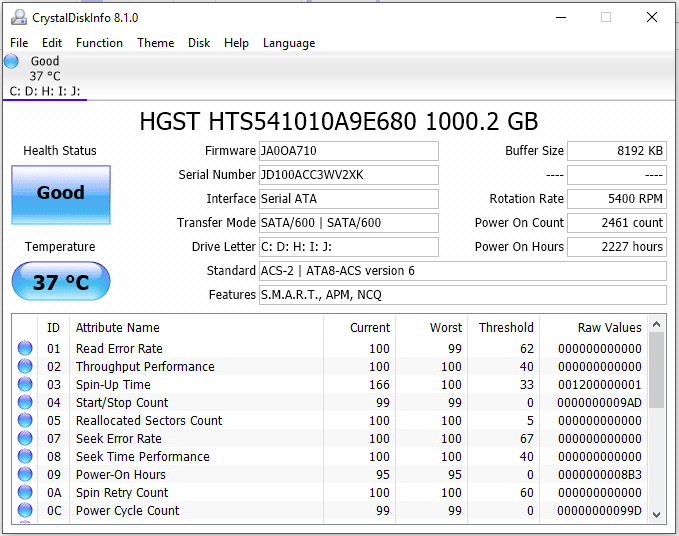
شما می توانید RPM هارد دیسک خود را در زیر " نرخ چرخش(Rotation Rate) " در میان بسیاری از ویژگی های دیگر مشاهده کنید.
اگر می خواهید تحلیل سخت افزاری گسترده تری انجام دهید، می توانید به سراغ HWiNFO بروید(HWiNFO) . می توانید آن را از وب سایت رسمی(official website) آنها دانلود کنید .
برای اندازهگیری سرعت دیسک، میتوانید با استفاده از Roadkil's Disk Speed آزمایشی را نیز اجرا کنید. برای یافتن سرعت انتقال اطلاعات درایو، جستجوی زمان درایو و غیره آن را از اینجا (here)دانلود(Download) و نصب کنید .
بهترین RPM در هارد دیسک چیست؟
برای کامپیوترهای همه منظوره، مقدار RPM 5400 یا 7200 کافی است،(5400 or 7200 is enough) اما اگر به دسکتاپ بازی نگاه می کنید، این مقدار می تواند تا 15000 RPM باشد. به طور کلی، 4200 RPM از نظر مکانیکی خوب است(4200 RPM is good from the mechanical) در حالی که 15000 RPM از دیدگاه عملکرد(performance perspective) توصیه می شود . بنابراین، پاسخ به سوال بالا این است که هیچ چیز مانند بهترین RPM وجود ندارد ، زیرا انتخاب هارد دیسک همیشه یک مبادله بین قیمت و عملکرد است.
توصیه شده:(Recommended:)
- نحوه جستجوی متن یا محتوای هر فایل در ویندوز 10(How to Search for Text or Contents of Any File on Windows 10)
- پاک کردن سریع تمام کش در ویندوز 10 [راهنمای نهایی](Quickly Clear All Cache in Windows 10 [The Ultimate Guide])
- 3 راه برای به روز رسانی فروشگاه Google Play [Force Update]
- لپتاپهای دل در مقابل HP – کدام لپتاپ بهتر است؟(Dell Vs HP Laptops – Which is a better laptop?)
بنابراین، با پیروی از روش های بالا، می توانید به راحتی RPM هارد دیسک (دور در دقیقه) را بررسی(easily Check Hard Drive RPM (Revolutions per Minute)) کنید. اما اگر هنوز سؤالی در مورد این آموزش دارید، دریغ نکنید که آنها را در بخش نظرات زیر بپرسید.
Related posts
4 Ways به Format External Hard Drive به FAT32
2 Ways برای Map Network Drive در Windows 10
ثابت: New Hard Drive در Disk Management نمایش داده نمی شود (2021)
Hard Drive خارجی نشان داده نمی شود یا به رسمیت شناخته نشده است؟ در اینجا این است که چگونه آن را تعمیر کنید!
چگونه برای تعمیر یا Fix Corrupted Hard Drive Using CMD؟
Discord Mic نه Working؟ 10 Ways به آن را ثابت!
7 Ways برای Fix Laptop battery در شارژ وصل نیست
4 Ways برای پاک کردن Clipboard History در Windows 10
6 Ways به Change User Account Name در Windows 10
5 Ways برای باز کردن Elevated Command Prompt در Windows 10
4 Ways برای به روز رسانی Graphics Drivers در Windows 10
3 Ways برای تغییر Drive Letter در Windows 10
[ثابت] درایو USB فایل ها و پوشه نشان داده نمی شود
7 Ways به Fix Taskbar Showing در Fullscreen
4 Ways برای رفع مکان نما ماوس ناپدید می شود [راهنمای]
6 Ways به Fix Pending Transaction Steam Error
WiFi خطای IP configuration معتبر نیست؟ 10 Ways به آن را ثابت!
6 Ways برای تغییر User در Windows 10
نحوه فرمت کردن هارد دیسک در ویندوز 10
رفع عدم نمایش هارد دیسک در ویندوز 10
